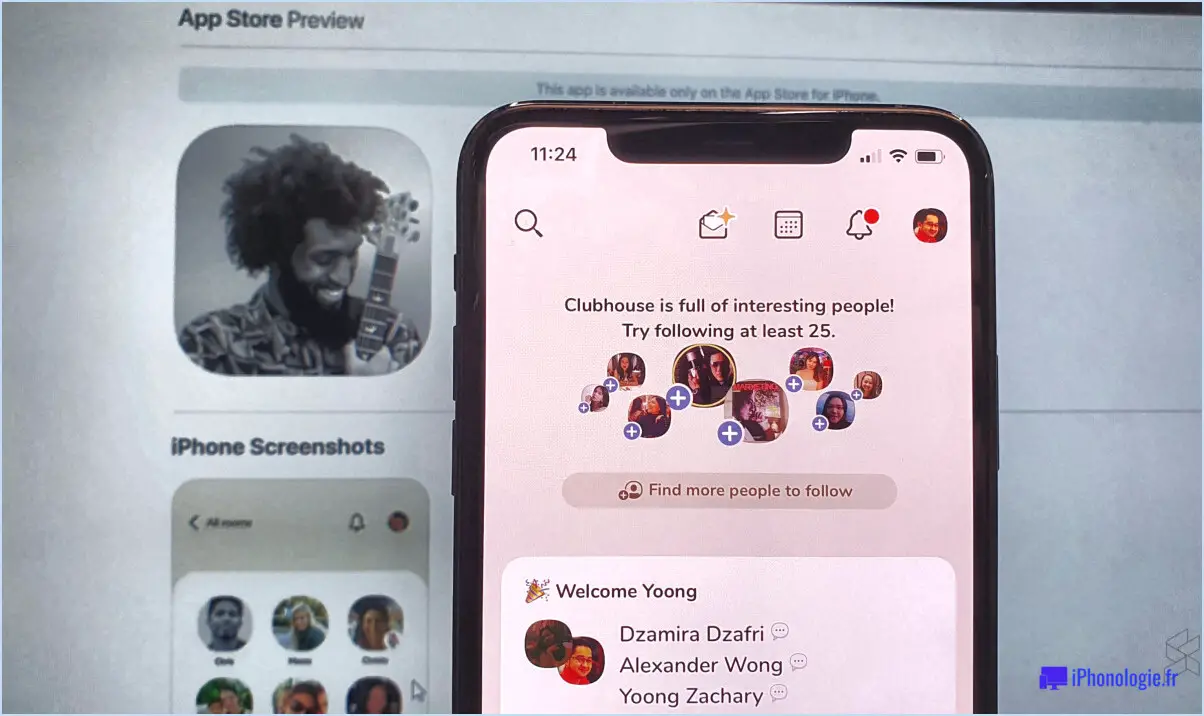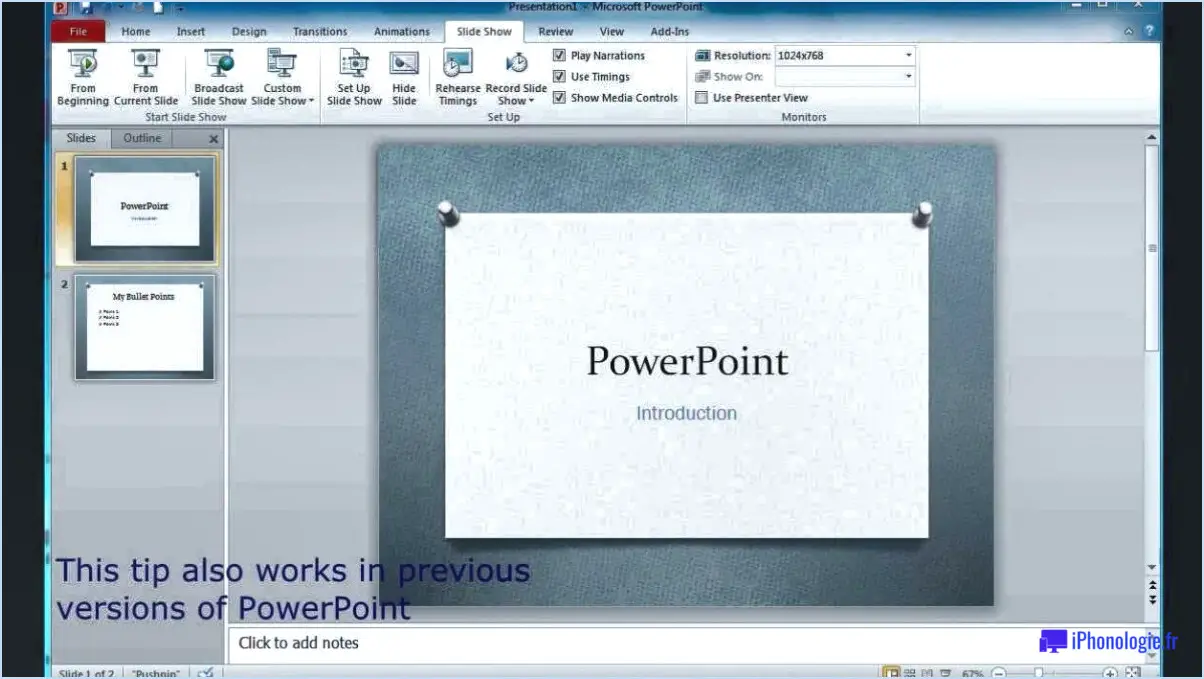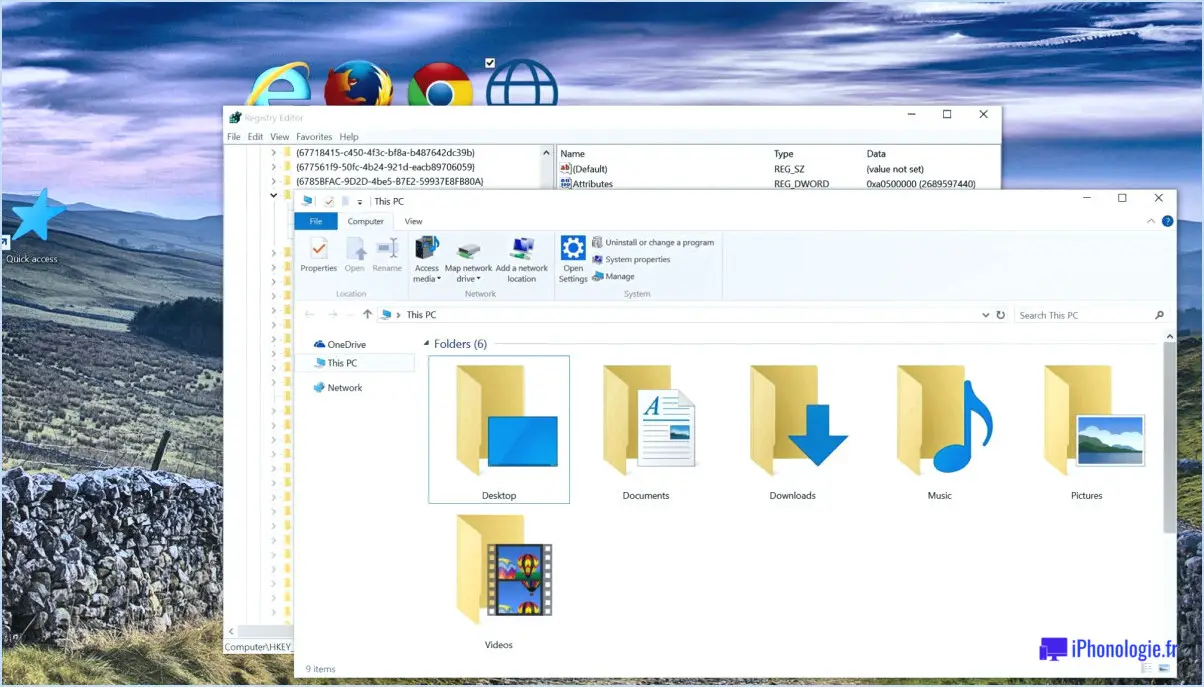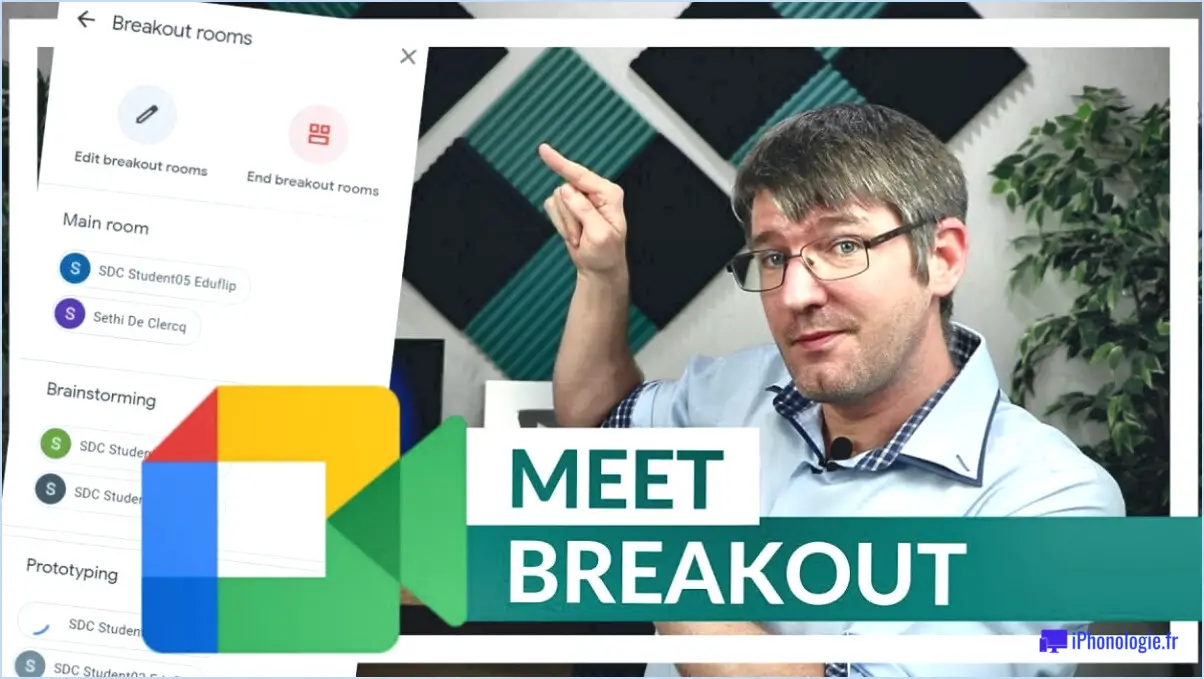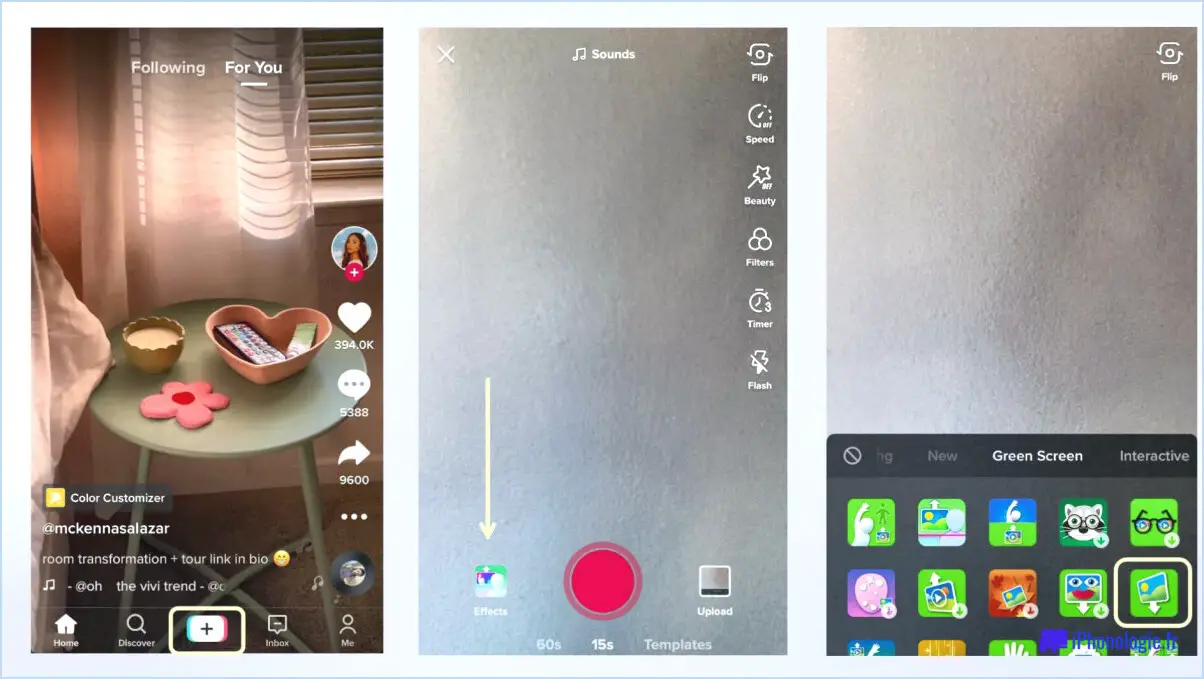Gboard ne cesse de se bloquer?
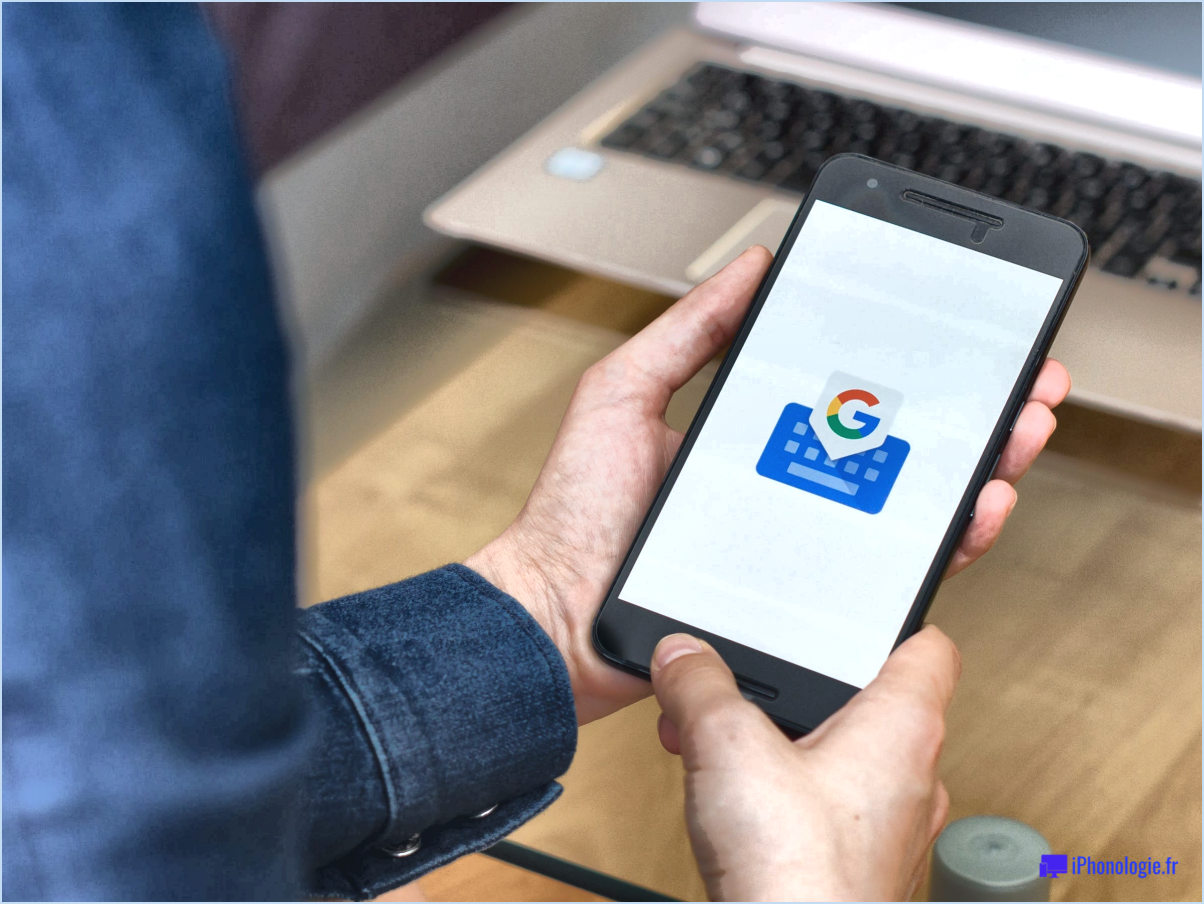
Si vous rencontrez des pannes fréquentes avec Gboard, il existe plusieurs mesures de dépannage que vous pouvez prendre pour résoudre le problème. Gardez à l'esprit que les suggestions suivantes supposent que vous utilisez un appareil Android, car Gboard est principalement conçu pour Android.
- Mettre à jour Gboard: Assurez-vous que la dernière version de Gboard est installée sur votre appareil. Les développeurs publient souvent des mises à jour pour corriger les bogues et améliorer la stabilité. Ouvrez le Google Play Store, recherchez "Gboard" et si une mise à jour est disponible, appuyez sur le bouton "Mettre à jour".
- Mettez à jour votre système d'exploitation: Les systèmes d'exploitation obsolètes peuvent parfois causer des problèmes de compatibilité avec les applications. Vérifiez si des mises à jour du système sont disponibles pour votre appareil Android. Pour ce faire, accédez au menu "Paramètres", recherchez "Système" ou "À propos du téléphone", puis appuyez sur "Mises à jour du système" ou une option similaire.
- Effacer le cache et les cookies: L'accumulation de cache et de cookies peut avoir une incidence sur les performances de Gboard. Les effacer peut potentiellement résoudre les problèmes de blocage. Allez dans les "Paramètres" de votre appareil, naviguez jusqu'à la section "Apps" ou "Applications", trouvez Gboard et appuyez sur "Stockage". De là, sélectionnez "Effacer le cache" et "Effacer les données" pour supprimer les fichiers temporaires et les cookies associés à Gboard.
- Redémarrez votre appareil: Un simple redémarrage permet souvent de résoudre des problèmes logiciels mineurs et de redémarrer le système. Appuyez sur le bouton d'alimentation de votre appareil Android et maintenez-le enfoncé, puis appuyez sur "Redémarrer" ou "Reboot" pour lancer le processus.
En suivant ces étapes, vous devriez être en mesure de résoudre les problèmes de plantage de Gboard. Si le problème persiste même après avoir essayé ces solutions, vous pouvez envisager de désinstaller et de réinstaller Gboard ou de contacter l'assistance Google pour obtenir une aide supplémentaire.
Comment empêcher Gboard de se bloquer?
Si vous êtes confronté à des plantages avec Gboard, voici quelques mesures que vous pouvez prendre pour résoudre le problème.
- Mettez à jour Gboard: Assurez-vous que la dernière version de Gboard est installée sur votre appareil. Gboard publie fréquemment des mises à jour qui corrigent les bogues et améliorent les performances.
- Désactiver des fonctions: Certaines fonctionnalités, comme la correction automatique, peuvent parfois provoquer des pannes. Pour résoudre le problème, accédez aux paramètres de Gboard sur votre appareil et désactivez une à une les fonctions spécifiques afin d'identifier celle qui pose problème.
- Réinitialiser les paramètres de l'appareil: Si les étapes précédentes ne vous ont pas aidé, la réinitialisation des paramètres de votre appareil peut faire l'affaire. Gardez à l'esprit que cette action ramènera les paramètres de votre appareil à leur état par défaut, alors assurez-vous d'avoir une sauvegarde des données importantes.
N'oubliez pas de tester Gboard après chaque étape pour déterminer si le problème persiste. Si le problème persiste, vous pouvez envisager de contacter l'équipe d'assistance de Gboard pour obtenir de l'aide.
Comment conserver mon Gboard?
Pour garantir la sécurité et la confidentialité de votre Gboard, voici quelques mesures essentielles à prendre :
- Sécurisez votre téléphone: Verrouillez votre appareil à l'aide d'un code PIN, d'un motif ou d'une authentification biométrique afin d'empêcher tout accès non autorisé à votre Gboard et à d'autres informations sensibles.
- Protéger les paramètres du Gboard: Stockez vos paramètres Gboard dans un emplacement protégé par mot de passe, tel qu'un dossier sécurisé ou une application de stockage cryptée. Cela ajoute une couche de sécurité supplémentaire à vos préférences de clavier personnalisées.
- Activer l'authentification à deux facteurs: Renforcez la sécurité de votre compte Gboard en activant l'authentification à deux facteurs. Cette fonction exige une étape de vérification supplémentaire, comme un code unique envoyé à votre téléphone, ce qui rend l'accès à votre compte plus difficile pour les utilisateurs non autorisés.
En mettant en œuvre ces mesures, vous pouvez protéger votre Gboard et ses paramètres associés contre tout accès non autorisé et préserver votre vie privée.
Pourquoi mon clavier ne cesse-t-il de se fermer?
Il y a plusieurs raisons pour lesquelles votre clavier peut continuer à se fermer de manière inattendue. Tout d'abord, il est possible que le connecteur de votre clavier soit desserré ou endommagé. Si c'est le cas, vous devrez faire réparer votre clavier ou le remplacer si nécessaire. Deuxièmement, il se peut que quelque chose gêne la course des touches de votre clavier. Il peut s'agir d'un petit objet ou d'un débris qui empêche les touches de fonctionner correctement. Pour résoudre ce problème, éliminez soigneusement tout obstacle et veillez à ce que les touches puissent se déplacer librement. En remédiant à ces causes potentielles, vous devriez être en mesure d'empêcher votre clavier de se fermer de manière inattendue.
Comment supprimer l'application Gboard?
Pour supprimer l'application Gboard de votre téléphone Android, vous pouvez suivre les étapes suivantes :
- Ouvrez le Google Play Store sur votre appareil Android.
- Localisez les trois lignes horizontales dans le coin supérieur gauche de l'écran et appuyez dessus.
- Dans le menu qui s'affiche, sélectionnez "Mes applications". & jeux".
- Sous l'onglet "Installé", vous trouverez une liste de toutes les applications présentes sur votre appareil. Faites défiler la liste ou utilisez la barre de recherche située en haut pour trouver Gboard.
- Une fois que vous avez trouvé Gboard, tapez dessus pour ouvrir la page de l'application.
- Sur la page de l'application Gboard, vous verrez une option qui dit "Désinstaller" ou "Supprimer". Tapez dessus.
- Une boîte de dialogue de confirmation s'affiche pour vous demander si vous souhaitez désinstaller l'application. Appuyez sur "OK" ou "Désinstaller" pour procéder à la désinstallation.
- Patientez quelques instants pendant que votre appareil supprime l'application Gboard.
- Une fois le processus terminé, Gboard ne sera plus installé sur votre appareil.
En suivant ces étapes, vous pouvez facilement supprimer l'application Gboard de votre téléphone Android. N'oubliez pas que cela supprimera les fonctionnalités de Gboard, y compris son clavier et ses caractéristiques. Si vous changez d'avis à l'avenir, vous pouvez toujours réinstaller Gboard à partir du Google Play Store.
Comment vider le cache de Gboard?
Pour vider le cache de Gboard, procédez comme suit :
- Ouvrez l'application Gboard.
- Tapez sur les trois lignes dans le coin supérieur gauche pour accéder au menu.
- Dans le menu, choisissez "Paramètres".
- Dans le menu Paramètres, sélectionnez "Général".
- Faites défiler vers le bas jusqu'à ce que vous trouviez "Caching".
- Tapez sur le bouton à côté de "Caching".
- Enfin, choisissez "Effacer le cache" pour supprimer les données mises en cache.
En suivant ces étapes, vous pouvez facilement vider le cache de Gboard et améliorer ses performances.
Comment faire fonctionner mon Gboard sur mon iPhone?
Pour que Gboard fonctionne sur votre iPhone, suivez les étapes suivantes :
- Si vous disposez d'un iPhone 6 ou d'une version ultérieure, rendez-vous sur l'App Store et recherchez "Gboard". Installez l'application Gboard sur votre appareil.
- Ouvrez l'application Réglages sur votre iPhone et naviguez jusqu'à "Général" > "Clavier".
- Appuyez sur "Claviers", puis sur "Ajouter un nouveau clavier".
- Recherchez Gboard dans la liste des claviers disponibles et tapez dessus pour l'ajouter à vos options de clavier.
- Tapez sur Gboard et activez la case à cocher "Autoriser l'accès complet". Cela permet à Gboard d'accéder à des fonctions telles que la correction automatique et les suggestions.
- Retournez dans n'importe quelle application où vous pouvez saisir du texte, et tapez sur l'icône du globe ou du smiley sur le clavier pour basculer vers Gboard.
Si vous possédez un modèle d'iPhone antérieur, vous pouvez toujours utiliser Gboard en téléchargeant une application de clavier tierce comme SwiftKey ou Swype qui prend en charge Gboard. Installez l'une de ces applications à partir de l'App Store, suivez leurs instructions d'installation respectives et vous pourrez utiliser Gboard sur votre iPhone.
Profitez des fonctionnalités et de la commodité que Gboard apporte à votre expérience de frappe sur l'iPhone !
Où se trouvent les paramètres de Gboard?
Pour accéder aux paramètres de Gboard, vous pouvez suivre les étapes suivantes :
- Ouvrez l'application Google sur votre appareil.
- Recherchez les trois lignes situées dans le coin supérieur gauche de l'écran.
- Tapez sur les trois lignes pour ouvrir le menu.
- Dans le menu, sélectionnez "Paramètres" pour continuer.
En suivant ces étapes, vous pourrez accéder aux paramètres de Gboard et personnaliser divers aspects de votre clavier. Il convient de noter que Gboard offre un large éventail de paramètres, vous permettant de personnaliser des fonctions telles que les préférences linguistiques, les options de correction automatique, le thème du clavier et bien plus encore. N'hésitez pas à explorer les paramètres et à adapter Gboard à vos besoins et préférences.
Pourquoi mon clavier ne fonctionne-t-il pas sur mon téléphone?
Si votre clavier ne fonctionne pas sur votre téléphone, il peut y avoir plusieurs raisons. Assurez-vous que le clavier est correctement installé sur votre appareil. Si ce n'est pas le cas, vous pouvez l'installer à partir du Google Play Store ou de l'App Store. En outre, vérifiez que votre connexion Bluetooth est active et stable, car elle peut avoir une incidence sur le fonctionnement du clavier. De plus, assurez-vous que votre téléphone et votre clavier sont connectés au même réseau. En suivant ces étapes, vous pourrez résoudre le problème du clavier qui ne fonctionne pas sur votre téléphone.